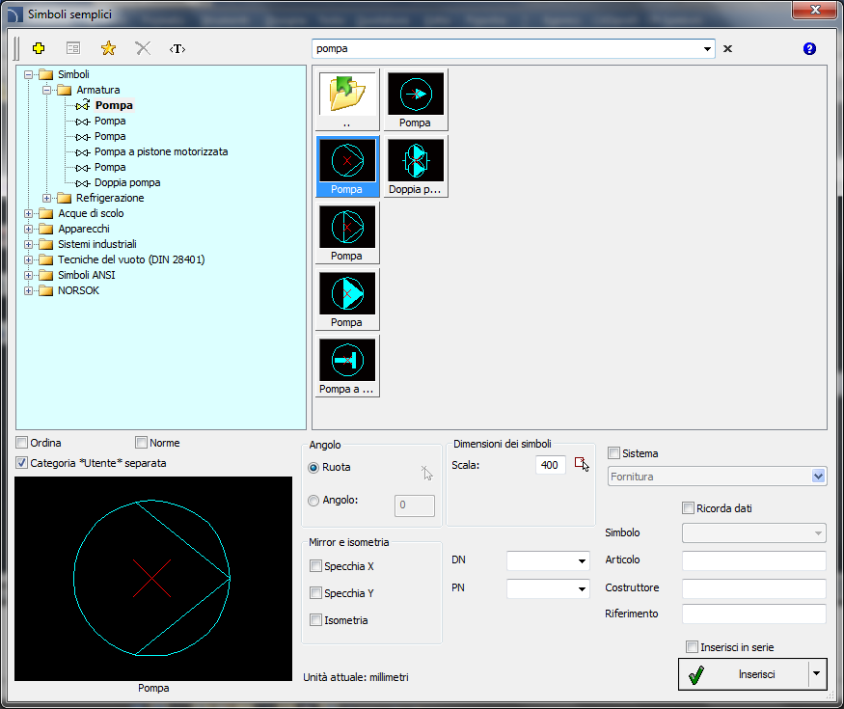
Entrambi i simboli e ventilazione - comandi Simboli permettono di inserire vari simboli dalla libreria a disposizione.
Quando si inserisce simboli in una linea, applicazione si interromperà automaticamente la linea nel punto di inserimento, pur mantenendo le regole di creazione dei disegni schematici.
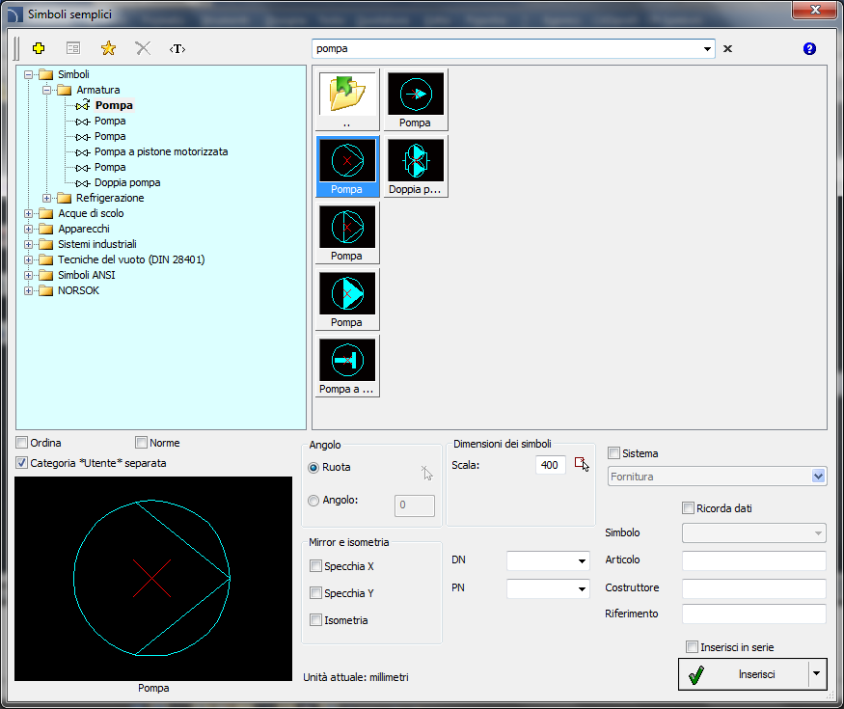
finestra di dialogo Simboli
La finestra di dialogo Simboli contiene i seguenti elementi:
menu Strumenti:
•definire nuovi  - permette di aggiungere un nuovo elemento
alla base di dati. Per saperne di più su di esso nelDefinizione dei blocchi utente).
- permette di aggiungere un nuovo elemento
alla base di dati. Per saperne di più su di esso nelDefinizione dei blocchi utente).
•modificare  -
consente diparametri Modifica dei blocchi utente).
-
consente diparametri Modifica dei blocchi utente).
•Aggiungi ai preferiti - copie simbolo alla *
Preferiti *) categoria.
- copie simbolo alla *
Preferiti *) categoria.
•Elimina  -
cancella i simboli selezionati tra i preferiti * * categoria.
-
cancella i simboli selezionati tra i preferiti * * categoria.
|
Menù popup- menu delle opzioni per il simbolo selezionato, che è disponibile dopo clic destro sul pulsante del mouse sul simbolo selezionato. I comandi in questo menu sono simili al menu Strumenti. |
|
categorie albero - un insieme di tutte le categorie e simboli nella libreria, indicato come un albero di pull-down. L'utente può personalizzare l'ordine di visualizzazione utilizzando le seguenti opzioni:
•Ordinare - l'ordine alfabetico di posizionamento categorie e il loro contenuto.
•Mostra norme- abilita / disabilita la visualizzazione dei simboli secondo le norme.
vista Thumbnail - visualizza il contenuto della categoria attualmente selezionata come miniature.
Anteprima- visualizza l'anteprima del simbolo attualmente selezionato. Cliccando col tasto destro sulla finestra di anteprima lo zoom della vista.
Angolo / rotazione -
possibilità di specificare un angolo fisso durante l'inserimento simboli o
abilitare l'opzione di rotazione, in cui l'angolo di simbolo è definito dalla
rotazione durante l'inserimento.
Durante l'inserimento di simboli in linee,
l'angolo di inserimento dipende dall'angolo linea (l'angolo specificato nella
finestra di dialogo viene ignorato). Quando si inseriscono simboli in linee è
possibile utilizzare l'opzione Rotazione per specificare dinamicamente rotazione
simbolo relativamente alla linea. Questa opzione è molto utile quando si
inserisce simboli di pompe, ecc valli
|
|
|
0 ° Angolo Rotazione |
|
|
|
30 ° Angolo Inserimento in una linea |
Scala - Specifica la dimensione dei simboli inseriti. E' possibile inserire il valore di scala o per indicare un simbolo sul disegno il cui utente scala vorrebbe utilizzare.
Sistema - se nelle opzioni del programma, la esteso nome struttura strato (Vedi pagina. 29)è abilitato, simboli verranno inseriti su livelli a seconda del tipo di installazione (sistema). In caso di inserimento di simboli in una linea esistente allora l'opzione di sistema viene ignorato e gli strati di simboli dipende dal tipo linea.
Specchio e isometry:
•Specchio X, Y- abilitando questa opzione viene creata un'immagine speculare X o Y per l'oggetto specificato.
•isometria - attivazione di questa opzione permette di convertire il simbolo, quindi sarà possibile utilizzarlo in schemi isometriche.
•Questa opzione potrebbe non essere disponibile per alcuni simboli.
dati Object- questa opzione consente di specificare i simboli tecnici o parametri di identificazione. Per ogni simbolo, diversi parametri possono essere dati come ad esempio: l'articolo, Produttore, di riferimento (numero di catalogo), DN, PN e altri. Al fine di colmare i parametri di entrare in qualsiasi testo o scegliere un valore dall'elenco disponibile.
Ricorda i dati- questa opzione permette di salvare i parametri immessi dall'utente. Questa opzione deve essere attivata quando l'utente inserisce i simboli con caratteristiche simili.
inserire più- abilita / disabilita la possibilità di inserire più simboli al disegno. Il processo di inserimento necessita dall'utente per premere il tasto INVIO o ESC quando ha terminato l'inserimento più simboli.
Procedure
1. Eseguire il
comando simboli  o ventilazione -
Simboli
o ventilazione -
Simboli  .
.
2. Nella finestra di dialogo scegliere la categoria appropriata.
3. Selezionare i simboli che si desidera inserire. Nell'angolo in basso a sinistra della finestra di dialogo viene visualizzata un'anteprima del simbolo selezionato.
4. Specificare i parametri di inserimento: Sistema, Rotazione, Scala.
5. (Opzionale) In conformità con le preferenze di compilare il valore dei seguenti parametri: l'articolo, Produttore, di riferimento, DN, PN.
6. Fare clic sul pulsante Inserisci simbolo per specificare il punto di inserimento simbolo.
7. (Opzionale)
con l'uso del Pulsante pull-down la lista
inserimento, quindi scegli In estensione per specificare il punto di inserimento
in base ad altri oggetti.
Pulsante pull-down la lista
inserimento, quindi scegli In estensione per specificare il punto di inserimento
in base ad altri oggetti.
8. (Opzionale)
con l'uso del Pulsante pull-giù la lista di
inserimento e scegliere Into punto per inserire il simbolo in un punto
specifico.
Pulsante pull-giù la lista di
inserimento e scegliere Into punto per inserire il simbolo in un punto
specifico.
9. (Opzionale)
con l'uso del Pulsante pull-giù la lista di
inserimento e scegliere in molte linee di inserire simboli simultaneamente in
molte linee.
Pulsante pull-giù la lista di
inserimento e scegliere in molte linee di inserire simboli simultaneamente in
molte linee.
10. Fare clic su un punto della linea per inserire il simbolo.
11. (Facoltativo) Fare clic su qualsiasi punto nel disegno, per inserire il simbolo senza inserire su una linea.
12. (Facoltativo) Specificare l'angolo simbolo inserito - questa opzione è disponibile solo se l'opzione di rotazione nella finestra di dialogo libreria è stata attivata.
13. Dopo aver chiuso la finestra di dialogo, inserire il simbolo nel disegno.